Versões comparadas
Chave
- Esta linha foi adicionada.
- Esta linha foi removida.
- A formatação mudou.
Pré-requisitos
- TOTVS | License Server Virtual instalado e pronto para uso.
- Linha Microsiga Protheus atualizada até a versão 11.X
- Pacote da Lib ou Update da Linha Microsiga Protheus superior à Setembro/2014
Como configurar o Microsiga Protheus
Para que a Linha Microsiga Protheus utilize o novo servidor de Licença, é necessário alterar o arquivo de configuração AppServer.ini de todos os Servidores de Aplicação instalados, alterando a sessão [LicenseClient] com o editor de ini de sua preferência.
Exemplo:
[LicenseClient]
Server=localhost
Port=5555
| Informações | ||
|---|---|---|
| ||
A chave Server deve ser preechida com o endereço IP da instalação do License Server. A chave Port deve ser preenchida com a mesma porta informada durante o processo de instalação do License Server "Porta do serviço de licenciamento (conexão ERP)", o valor padrão é 5555. |
Outra opção é utilizar o aplicativo Wizard.exe que esta disponível no diretório de instalação do TOTVS | SmartClient, para tanto execute os seguintes passos:
- Execute o arquivo Wizard.exe que esta no diretório de instalação do TOTVS | SmartClient
- Selecione a opção "Servidor de Licenças" no menu à esquerda.
- Selecione a opção "LicenseClient" no menu que se abriu
- Preencha os dados solicitados
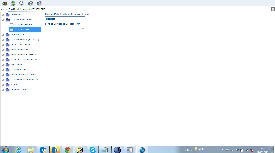
Controle de números sequenciais
No Microsiga Protheus existe a possibilidade de realizar o controle de números sequenciais através do Servidor de Licenças e não mais a partir das tabelas SXE/SXF.
| Dica | ||
|---|---|---|
| ||
Recomendamos o uso do Servidor de Licenças para a númeração sequencial do sistema, pois melhora consideravelmente o desempenho do sistema. |
A chave EnableNumber=1, na seção [LicenseServer] do arquivo appserver.ini (do License Server), indica que o controle de numeração automática será realizado pelo Servidor de Licenças. Com isso, o sequenciamento será mais rápido e eficiente.
Caso os Servidores do Sistema utilizarem ambientes diferentes (diretório SIGAADV distintos) deve-se utilizar a chave SpecialKey do Application Server do sistema para separar as numerações. O SpecialKey é uma forma de segregar a númeração automática, permitindo que ambientes diferentes tenham sequencias coincidentes de tabelas. Para mais informações, consulte a documentação da chave SpecialKey na seção [Environment].
| Nota |
|---|
Por padrão o controle de numeração automática é realizada pelo Servidor de Licenças. Mas, se desejar desabilitar para retornar a utilizar as tabelas SXE e SXF, acrescente a linha EnableNumber=0 na seção [LicenseServer] do arquivo appserver.ini (do License Server). Ao terminar a instalação do License Server, certifique-se do modelo que será adotado. Caso a configuração do License Server for alterada, deve-se reiniciar o serviço. |
Comportamento do Sequenciador utilizando TOTVS | LicenseServer
De modo semelhante as tabelas SXE e SXF, caso o TOTVS | License Server não possua o registro da chave atual do sequenciador na memória, a aplicação realiza uma consulta no banco de dados para determinar a última chave utilizada pelo sequenciador e cria o cache de sequenciamento na memória do TOTVS | License Server.
Ao finalizar a aplicação TOTVS | License Server, um arquivo (lsnumber.val) é gerado contendo o espelho deste cache, para que ele seja carregado na memória novamente quando o TOTVS | License Server for reinicializado. Quando o TOTVS | License Server é reiniciado e o arquivo encontrado, o mesmo é carregado para a memória e apagado.
O nome do arquivo gerado é Isnumber.val e é gravado no formato binário não-editável.
Se houver a necessidade de reiniciar esta numeração, quando o TOTVS | License Server estiver em execução para controle de numeração, deve-se baixar o TOTVS | Application Server com Servidor de Licenças e localizar o arquivo lsnumber.val (gerado no diretório do TOTVS | Application Server, quando executado em console, ou no diretório \Windows\system32 quando o TOTVS | License Server é executado como serviço do Microsoft Windows).
Quando esse arquivo não existe no disco, o TOTVS | License Server é iniciado com o cache de sequenciadores em branco, e conforme os sequenciadores vão sendo utilizados, a primeira utilização do sequenciador faz uma busca na base de dados para determinar a última chave utilizada, recriando o cache. Desta forma, basta apagar este arquivo para refazer o cache de sequenciadores do TOTVS | License Server, baseado nos conteúdos atuais do banco de dados.
| Âncora | ||||
|---|---|---|---|---|
|
Para situações emergenciais, como algum problema com a licença, é disponibilizada a chave ou o arquivo de emergência, que vale para o dia em que ele for gerada (não vale por 24 horas, vale para o mesmo dia de sua data de geração apenas).
Tabela de uso:
| Chave de emergência: | Arquivo de emergência: |
|---|---|
| Até o Protheus 10 | Protheus 11 em diante |
Procedimento de solicitação e aplicação da chave de emergência:
Caso precise utilizar a chave, segue abaixo o procedimento:
- Acesse o Portal do Cliente: Liberação Emergencial
- Clique em Solicitar e copie o a chave gerada
- Abra o Smartclient
- Entre no Configurador com a empresa Teste
- Acesse o menu Empresas / Arquivos / Criação de Empresa, amplie o menu do lado esquerdo (Empresas)
- Selecione Inf. Corporativas e clique em Autoriz. de Emergência no menu superior
- Aplique a Chave e confirme somente na tela pequena
- Fechar a janela
- Reinicie o Protheus
- Acesse o DBAccess Monitor
- Clique em Configurações, nos campos Endereço e Porta referentes a Configuração do Servidor de Licenças, troque o conteúdo para "." e "0" respectivamente.
- Clique em Salvar e Sair. Reinicie o serviço do DBAccess.
- Acesse novamente o DBAccess Monitor
- Clique em Configurações, no campo Senha de Emergência informe a chave referente ao dia
- Salve e reinicie o serviço do DBAccess
| Nota | ||
|---|---|---|
| ||
| Em alguns casos, pode ocorrer de não liberar o uso da senha de emergência, mesmo com os procedimentos acima. Nesse caso, faça o seguinte: - Abra o arquivo totvsappserver.ini do servidor de aplicação. - Comente, colocando um ; na frente, todas as linhas da chave [LICENSECLIENT]. - Salve o arquivo e reinicie o server. |
Procedimento de solicitação e aplicação do arquivo de emergência:
Caso precise utilizar o arquivo, segue abaixo o procedimento:
- Acesse o Portal do Cliente: Liberação Emergencial
- Informe no portal todos CNPjs que precisam deste acesso emergencial.
- Clique em Solicitar
- Baixe o arquivo emergency.key (se estiver como emergency_XXXXXXXX.key, ou seja, com o número do seu hardlock, renomear e deixar apenas emergency.key)
- Pare o Protheus
- Abra o arquivo appserver.ini do Servidor de Aplicação
- Localize a seção [LicenseServer] e comente todas suas linhas, inserindo ; (ponto e vírgula) na frente de cada linha (lembre-se de voltar esta seção ao normal quando não for mais utilizar o arquivo de emergência)
- Copie o arquivo emergency.key para a pasta indicada no RootPath/StartPath do arquivo appserver.ini, por exemplo, \System\
- Reinicie o Protheus
| Nota | ||
|---|---|---|
| ||
| O arquivo de emergência age apenas no Protheus, não no DBAccess. Não serão consideradas as licenças do DBAccess, será liberado o seu uso. Não precisa aplicar nada no DBAccess. |
Procedimento de solicitação e aplicação da chave de emergência:
Caso precise utilizar a chave, segue abaixo o procedimento:
- Acesse o Portal do Cliente: Liberação Emergencial
- Clique em Solicitar e copie o chave gerada
| Status do documento | Liberado |
|---|---|
| Data | 31/08/2014 |
| Versão | 1.0 |
| Versão anterior | 1.0 |
| Autores |